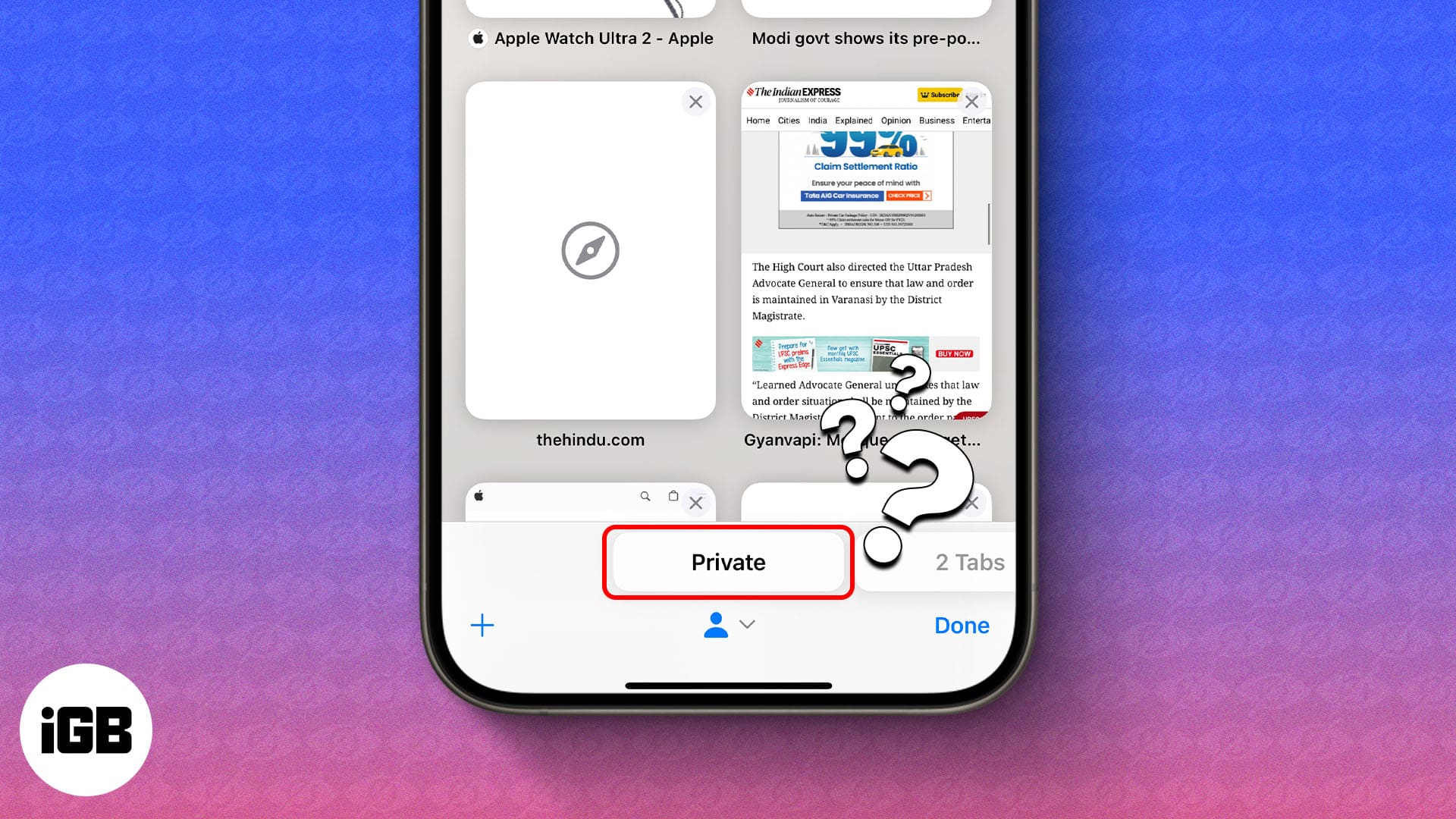
Az iPhone privát böngészése hihetetlen módja annak, hogy szörfözhessen az interneten anélkül, hogy nyomokat hagyna az online tevékenységről a böngésző történetében, megvédve magánéletét a kíváncsi szemektől. Előfordulhat azonban egy olyan példány, ahol váltani a szokásos böngészési módra, esetleg az internethasználat figyelésére vagy a gyermek online tevékenységének kezelésére.
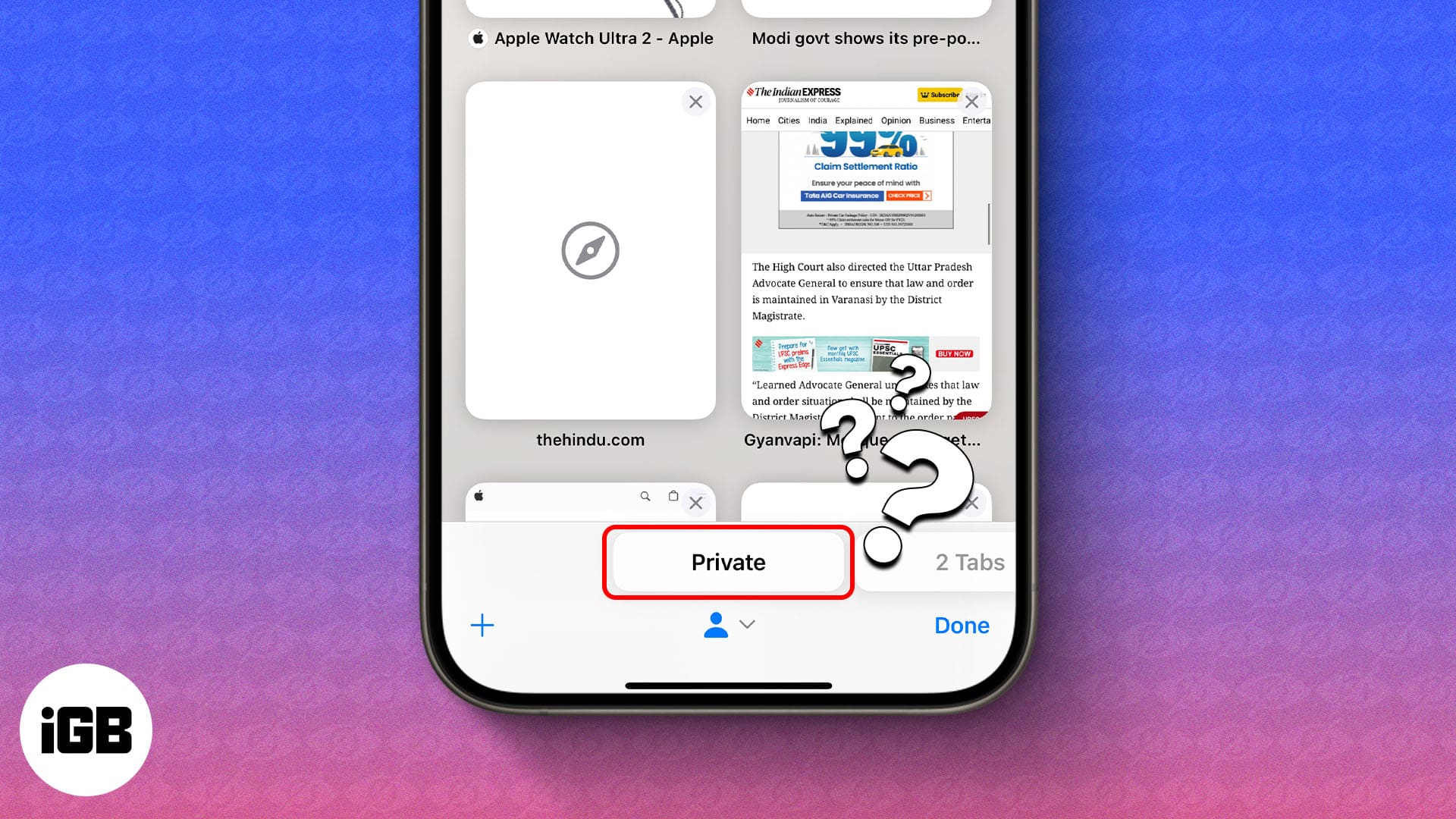
Noha a Mac magán böngészés kikapcsolása elég egyszerű, ugyanez nem igaz az iPhone -ra. Így lehet kikapcsolni a saját böngészést egy iPhone -on a szafari és a króm böngészők számára.
Tartalomjegyzék
- Miért kell letiltani a privát böngészést iPhone -on vagy iPad -en?
- Hogyan lehet kikapcsolni a saját böngészést az iPhone -on vagy az iPad -en a szafariban
- Hogyan lehet véglegesen letiltani a privát böngészést az iPhone -on vagy az iPad -en a képernyőidő használatával
- Hogyan lehet kikapcsolni a privát böngészést a krómban iPhone -on vagy iPad -en
Miért kell letiltani a privát böngészést iPhone -on vagy iPad -en?
Miközben egy privát böngészési ablakot használ az iPhone -on, az online tevékenységének nyomaira terjed ki, ennek megvan a saját hátránya. Korlátozottan személyre szabott élményt kap, mivel a webhelyek tárolhatják a sütiket, vagy emlékeznek a preferenciáira, így kevésbé testreszabott és nehézkesebb böngészési élményt eredményeznek.
Ettől eltekintve nem rendelkezhet az űrlapok és a bejelentkezési részletek automatikus kitöltése, ami ismétlődő feladatokat tesz, mint például a fiókjaiba való bejelentkezés vagy az űrlapok kitöltése, több időigényes. Ezenkívül nem tudja figyelemmel kísérni a gyermek látogatását, mivel a történelem nem tárolódik.
Ha megérti ezeket a hátrányokat, megalapozott döntést hozhat arról, hogy mikor és hogyan kell használni a privát böngészést az iPhone -on. Ha azonban úgy érzi, hogy a hátrányok túlterhelik az előnyöket, választhat egy jó hírű és megbízható VPN szolgáltatást, például Surfshak VPN És légy békében az online magánéletével.
Mi az a VPN, és miért lenne jó választás a SurfShark?
A virtuális magánhálózat (VPN) lehetővé teszi egy biztonságos és magán internetkapcsolat létrehozását, amely megóvja a magánéletét a kíváncsi szemektől. A szolgáltatás egy titkosított csatornán keresztül irányítja az internetes forgalmat egy távoli szerverre, és elrejti az IP -címét, hogy megvédje adatait a hackerektől, a kormányzati ügynökségektől és a nyomkövetőktől. Nem csak javítja online tapasztalatainak magánéletét, hanem segít a geo-korlátozott tartalom élvezésében is.
És amikor a VPN szolgáltatásról van szó, különféle okokból nem hibázhat a Surfshark VPN -vel.
- Robusztus biztonság: A biztonság szempontjából a Surfshark erős titkosítást kínál, szigorú No-LOG-politikát követ, és a KillSwitch funkcionalitással jár, hogy megvédje magánéletét a kapcsolatcsökkenés esetén.
- Teljesítmény: Más VPN -szolgáltatásokkal ellentétben, amelyek biztonságos kapcsolatért cserébe lassú internetes sebességet biztosítanak, a Surfshark VPN gyors és megbízható internetkapcsolatot biztosít a szervereivel a különböző országokban.
- Korlátlan eszközök: Egyetlen előfizetéssel a korlátlan eszközöket egyszerre csatlakoztathatja. Ez teszi a Surfshark egyik legjobb VPN -jét a több eszközzel rendelkező háztartások számára.
- Megfizethető árképzés: A Surfshark ára megfizethető, és rendszeres kedvezményeket és éves terveket kínál, így költséghatékonyabbá teszi.
- Ügyfélszolgálat: 24 × 7 ügyfélszolgálatot kap az élő csevegés és e -mail útján, hogy segítsen azonnal megoldani az esetlegesen felmerült problémákat.
Hogyan lehet kikapcsolni a saját böngészést az iPhone -on vagy az iPad -en a szafariban
Az iPhone -on a szafari magán böngészés kikapcsolása sokkal különbözik, mint a Mac -en a szafariban a magánböngészés letiltása. Az iPhone -on magánböngészési módban marad, még akkor is, ha bezárja az összes nyitott fület, ellentétben a Mac -en.
- Nyissa meg a Safari böngészőt az iPhone -on.
- Koppintson a Tabs ikonra (egy négyzet átfedő egy másikra) a képernyő jobb alsó sarkában.
- Ezután csúsztassa el a bal oldali balra a privát fülen, vagy érintse meg a hozzáférni kívánt fület.


Noha a privát böngészési mód kikapcsolása meglehetősen egyszerű, ez törli az esetleges fontos munkát is. Tehát ahelyett, hogy kikapcsolná a privát módot, hogy megvédje online tevékenységét a gyerekektől vagy a házastársától, csak bezárhatja a privát füleket a Safari -ban mind az iPhone, mind a Mac -en.
Hogyan lehet véglegesen letiltani a privát böngészést az iPhone -on vagy az iPad -en a képernyőidő használatával
A saját böngészés kikapcsolása a gyermek iPhone -ján manuálisan nem lehetséges, ha először tudják, hogyan lehet hozzáférni. Tehát, ha figyelemmel kíséri gyermeke online tevékenységét, akkor az iPhone képernyő -idő beállításait használhatja a privát böngészési mód letiltásához.
- Nyissa meg a beállításokat, és lépjen a képernyő időpontjába.
- Itt érintse meg a tartalom és az adatvédelmi korlátozásokat, és váltson a tartalom és az adatvédelmi korlátozásokról a következő képernyőn.
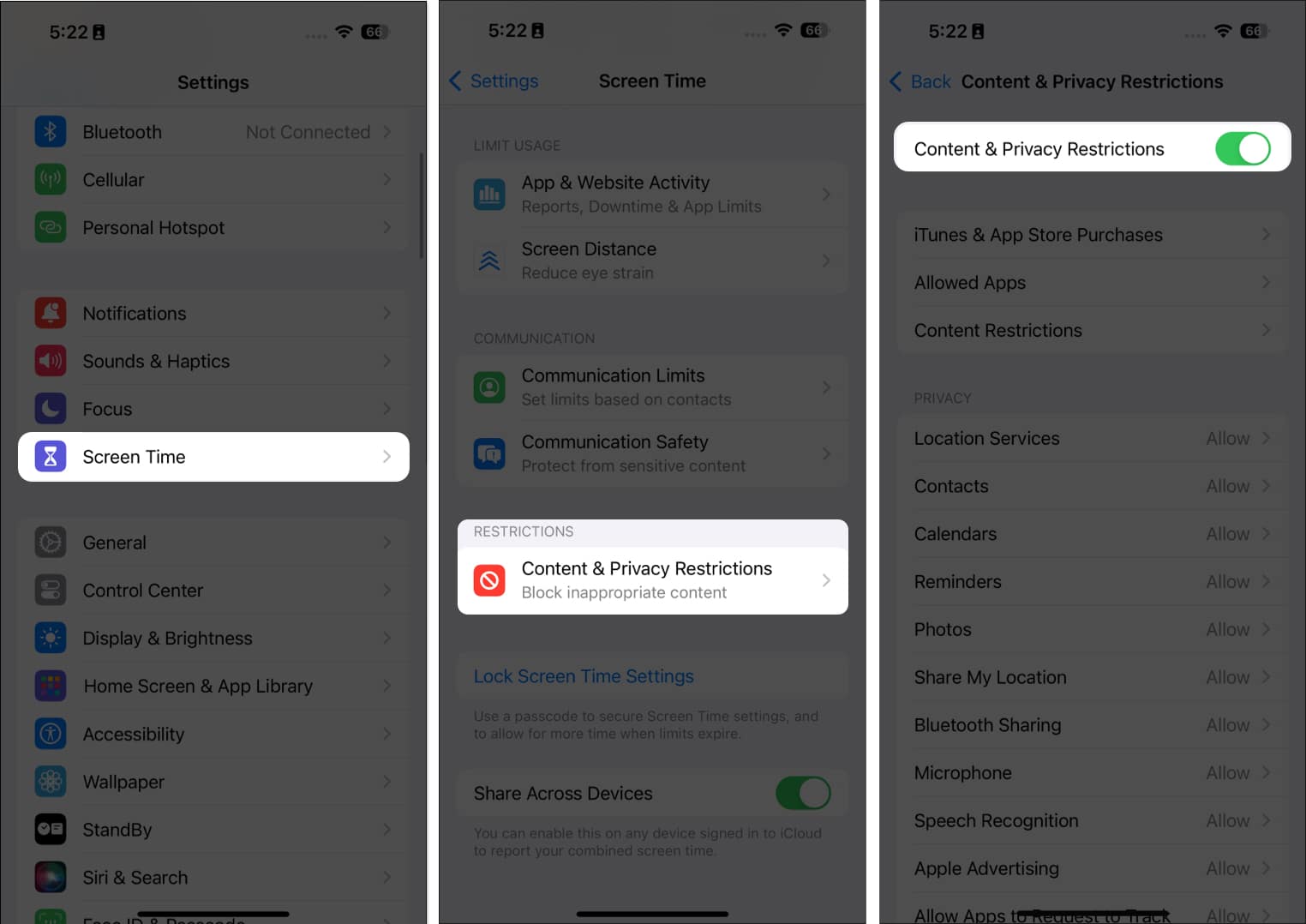
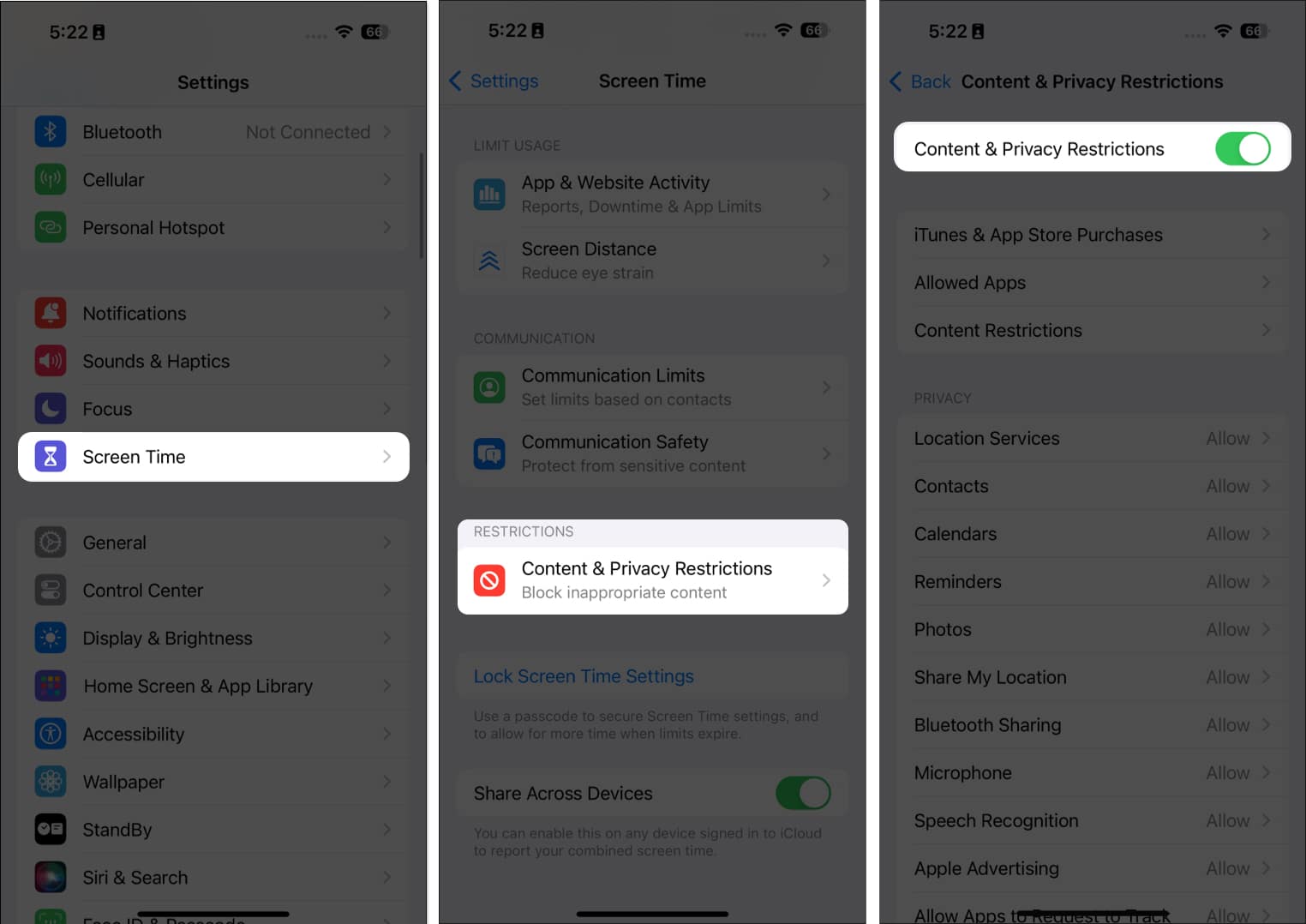
- Érintse meg a tartalomkorlátozások fület.
- Végül koppintson a webtartalomra, majd válassza a Limit felnőtt webhelyeket.
Most, ha a Safari böngészőbe indul, akkor észreveszi, hogy a privát böngészési lehetőség már nem érhető el.
Hogyan lehet kikapcsolni a privát böngészést a krómban iPhone -on vagy iPad -en
Míg a Safari a legtöbb Apple-felhasználó számára a választás, sokan még mindig inkább a krómot használják az iPhone-on. És most, hogy beállíthatja a Chrome -t alapértelmezett böngészőként egy iPhone -on, a Chrome -ra váltó felhasználók száma növekszik.
A Chrome -nak azonban nincs privát böngészési módja; Ehelyett incognito mód van. Tehát a privát böngészési mód kikapcsolása Chrome -ban egy iPhone -on kissé különbözik a Safari -tól, de nagyon hasonló ahhoz, ahogyan a Mac -en a Safari -ban csinálod. Így van:
- Nyissa meg a Chrome böngészőt az iPhone -on.
- Nyomja meg az alsó eszköztár lapjait (négyzet) ikont, és koppintson a tetején található Incognito ikonra az összes inkognitó lap megtekintéséhez. Hitelesítenie kell magát, ha bezárta az inkognitó fülét.
- Ezután érintse meg a Szerkesztés gombot, majd válassza az összes fül bezárását, ha egyszerre szeretné bezárni az összes inkognitó fület.
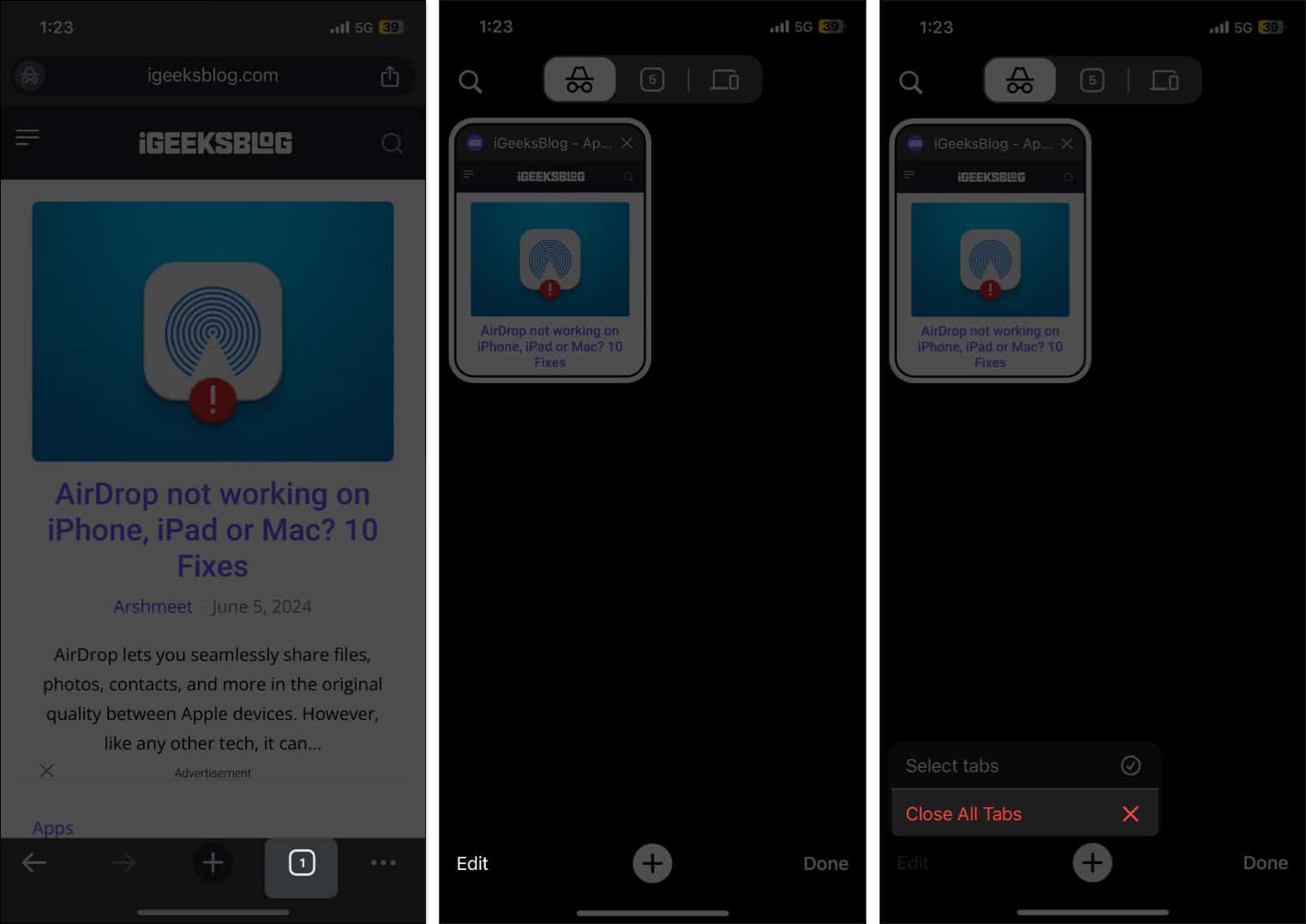
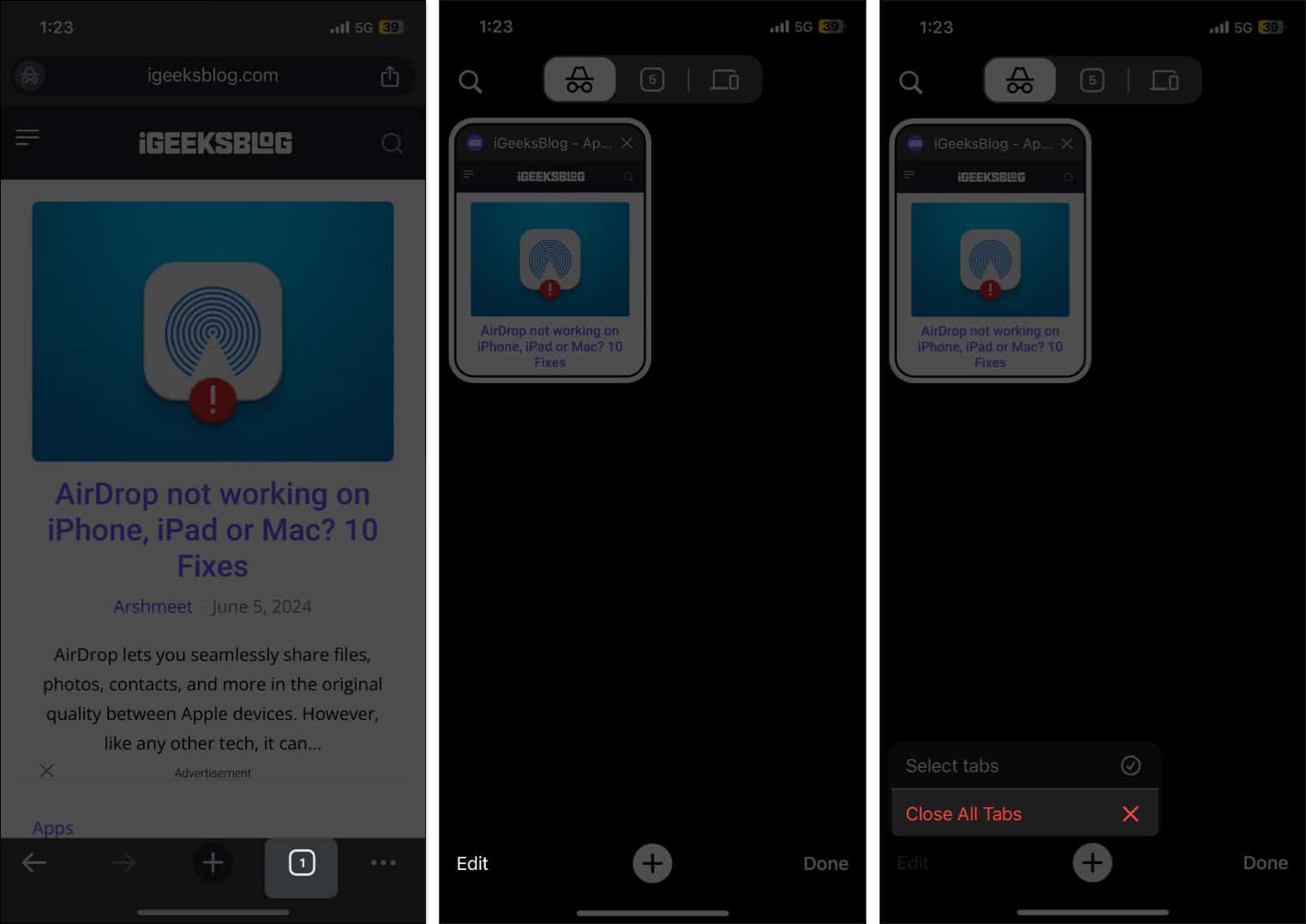
- Alternatív megoldásként érintse meg az X-et az Incognito lap jobb felső sarkában.
- Miután elkészült, csúsztassa jobbra, hogy kilépjen az inkognitó módból.
Jelentkezzen…
Ennyi! A fenti módszerek bármelyikének felhasználásával könnyen kikapcsolhatja a privát böngészést az iPhone -on. Ha azonban az elsődleges cél a gyermek tevékenységének ellenőrzése és megfigyelése, azt javaslom, hogy használja a képernyőidő beállításait a szafari magánböngészés letiltásához.
Volt ez a bejegyzés az összes kérdésére? Ha úgy gondolja, hogy elmulasztottunk valamit, az alábbiakban kommentálhatjuk, és boldogan válaszolunk.
További információ a Safari -ról és a Chrome -ról:
- Hogyan kérjünk asztali webhelyet egy iPhone -on
- Hogyan lehet visszaállítani a zárt szafari füleket az iPhone -on és az iPad -en
- Hogyan lehet eltávolítani a gyakran meglátogatott webhelyeket a szafariban iPhone -on, iPad -en
- Hogyan lehet törölni a króm előzményeket és a gyorsítótárat az iPhone -on és az iPad -en





